隨著Mac的日常使用,各種緩存將在後台堆積。 緩存用於避免重新創建或重新下載一些有關係統和應用程序運行的信息。 它可以為您帶來更好的用戶體驗,尤其是當您在Safari和Chrome上瀏覽時。
但是,隨著時間的流逝,緩存變得越來越大,並且會開始降低Mac的運行速度,而不是使其運行得更快。 您需要定期清空Mac上的緩存。
問題來了,如何 清除Mac上的緩存? 如何在Mac上刪除Safari和Chrome緩存? 在本文中,我們將向您展示3種在Mac上清空瀏覽器緩存文件的方法。 如果您不知道該怎麼做,可以繼續閱讀以找到有效的方法。
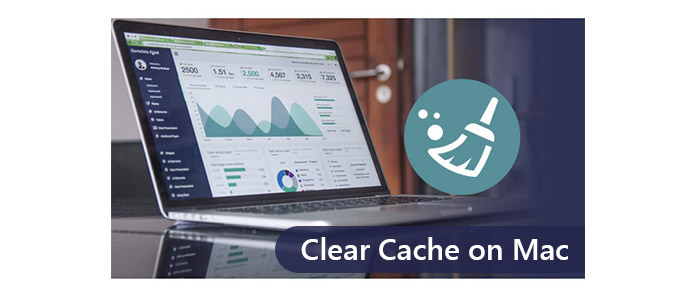
如何在Mac上清除緩存
Mac清理 是免費的專業Mac數據管理工具,可幫助您快速安全地刪除無用的緩存數據和歷史記錄。 它還可以幫助您刪除不需要的文件以及大文件和舊文件。
步驟 1在Mac上下載並安裝Mac Cleaner並啟動它。 在主界面上,您可以檢查Mac的系統狀態。

步驟 2單擊左側欄中的“垃圾文件”,然後單擊“掃描”,以使Mac Cleaner掃描所有無用的緩存文件並在幾秒鐘內記錄日誌。

步驟 3掃描後預覽垃圾文件,例如應用程序緩存,照片垃圾,系統日誌,系統緩存等,及其相關的詳細垃圾文件。 選擇您要清除的全部或部分項目。 然後單擊“清除”按鈕,Mac上所有的緩存,歷史記錄和cookie都將在幾秒鐘內清除。

不要錯過: 如何清除iPad上的應用程序緩存.


如果要在Mac上清除用戶緩存和系統緩存,可以按照以下指南進行操作。
步驟 1在Mac上打開“ Finder”應用程序,然後在“轉到”菜單中選擇“轉到文件夾”。
步驟 2輸入“ / Library / Caches”,然後按“ Enter”鍵進入該文件夾。
步驟 3輸入每個文件夾並清理緩存文件。
步驟 4輸入“〜/ Library / Caches”,然後按“ Enter”鍵以清理Mac上的緩存。
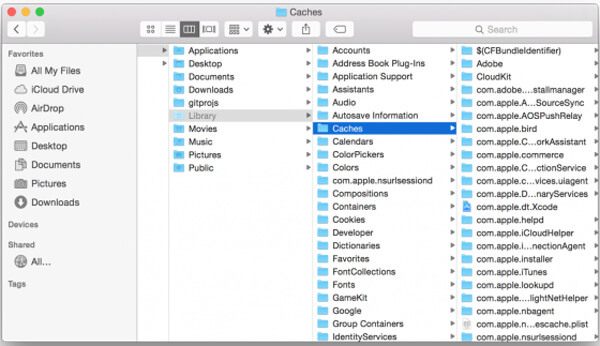
之後,您應該導航到“廢紙T”並清空文件夾。 為此,您可以按住Control鍵並點擊“垃圾箱”圖標,然後選擇“清空垃圾箱”。 然後,Mac上的緩存文件將被刪除。 當然,您無法使用這種方法清除緩存中的大多數文件夾,也不知道它們佔用了多少空間,以及是否可以在不導致應用程序崩潰或系統崩潰或凍結的情況下刪除這些文件。
在這種情況下,已刪除的緩存將進入“已刪除郵件”,並且可以通過 數據恢復軟件。 因此,我們建議您使用方法1永久清除Mac上的緩存。
在Mac上啟動Safari瀏覽器。 然後單擊“首選項”>“高級”,以在上部菜單欄中顯示“開發”。 在“開發”的下拉菜單中,選擇“空緩存”。 然後,將在Mac上清除緩存的野生動物園。 只需確保在清除緩存後關閉或退出瀏覽器並重新啟動即可。
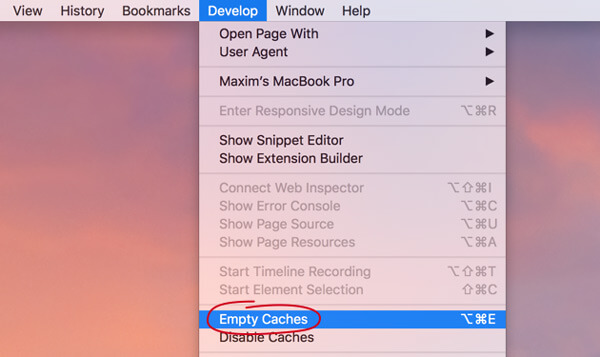
您也可以在Safari菜單上單擊“首選項”,在彈出窗口中選擇“隱私”,然後單擊“管理網站數據...”。 單擊“全部刪除”,然後單擊“立即刪除”以清除所有Safari緩存和cookie。
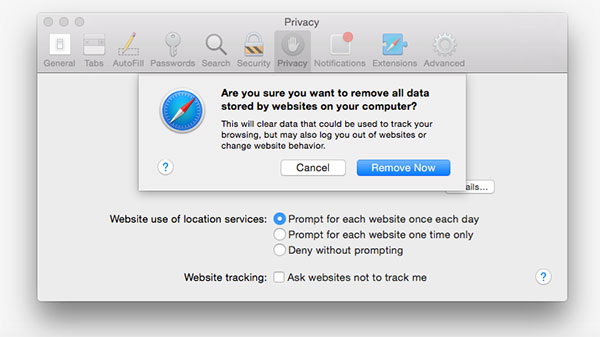
打開Chrome瀏覽器,然後點擊工具欄上的“ Chrome”菜單圖標。 然後單擊“更多工具”>“清除瀏覽數據”。 在“數據”下拉菜單中選擇時間範圍,並標記“ Cookie以及其他站點和插件數據”以及“緩存的圖像和文件”。
點擊“清除瀏覽數據”以清空Chrome上的緩存。
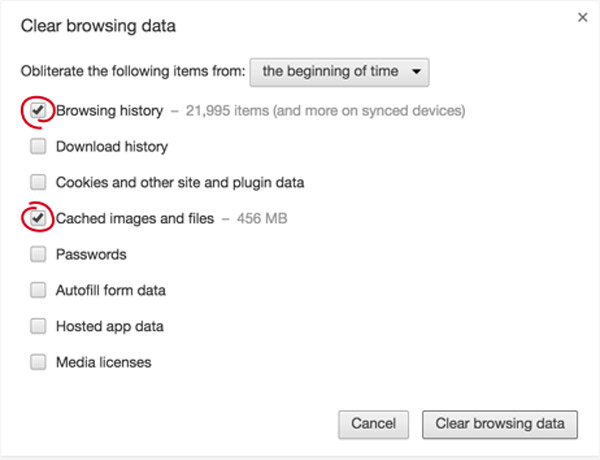
運行Firefox,然後在菜單欄中單擊“ Firefox”選項。 然後單擊“首選項”>“隱私”。 在“歷史記錄”標題下,單擊“歷史記錄”標題下的“清除最近的歷史記錄”。 選中“緩存”複選框,然後單擊“立即清除”以刪除Firefox上的緩存。
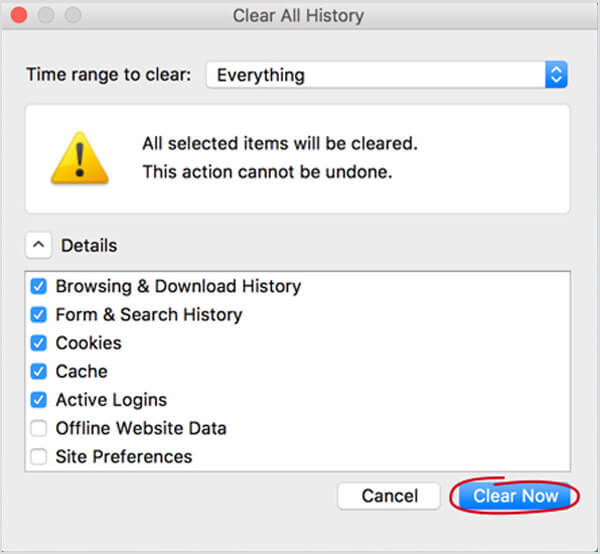
在本文中,我們主要討論如何在Mac上清除緩存。 我們向您展示指南 Safari上的空緩存文件,Chrome和Firefox。 此外,我們告訴您一種簡單的方法,可以在Mac上手動和專業地清空緩存 Mac清理軟件。 希望您閱讀本文後可以刪除不需要的數據,並使Mac更快地運行。